Windows の設定をPowerShell などのコマンドを使って実行したい場合、GUIの設定がレジストリのどのキーと紐付いているか知りたいことがあると思います。そんなときに役立つのが RegistryChangesView というソフトウェアです。レジストリのスナップショットを取得して、レジストリの設定変更が行われた箇所を簡単に抽出できます。直感的に使え、インストールも不要なので使い勝手が良いです。もちろん無料で使えます。
※マイクロソフトが公開しているProcess Monitor (procmon)もありますが、今回の目的だとRegistryChangesView の方が格段に使いやすそうです。
ダウンロードサイト
以下のサイトよりダウンロードできます。
RegistryChangesView(http://www.nirsoft.net/utils/registry_changes_view.html)
使い方
1. ダウンロードしたファイルを解凍し、RegistoryChangesViewをクリックします。
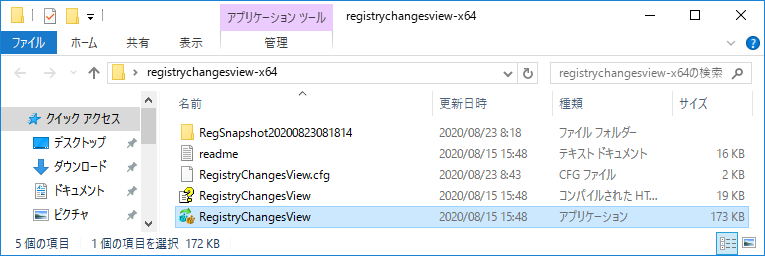
2. 現在のレジストリのスナップショットを取得する
保存する場所を指定して「Create Registory Snapshot」をクリック。
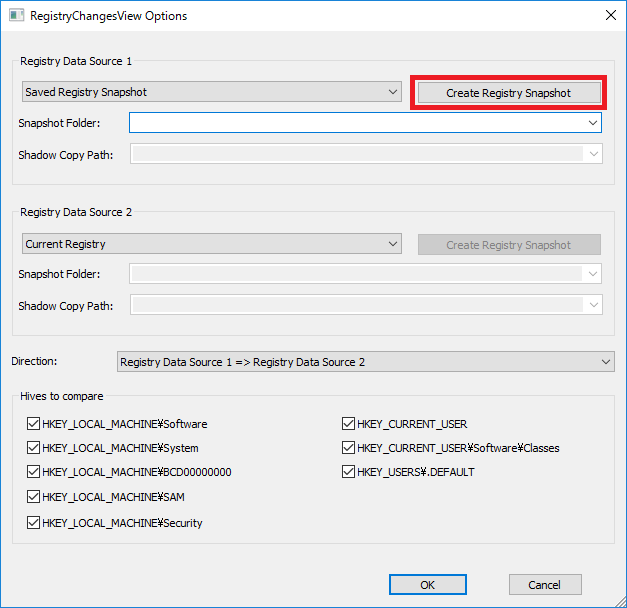
保存場所と取得したいレジストリ ハイブを指定して、「Create Snapshot」をクリック。
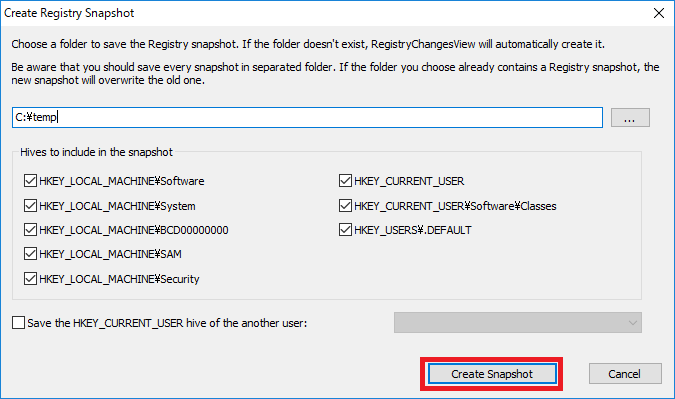
3. レジストリを調べたい設定を実施する
今回はタイムゾーンを「UTC」から「大阪、札幌、東京」に変更してみました。
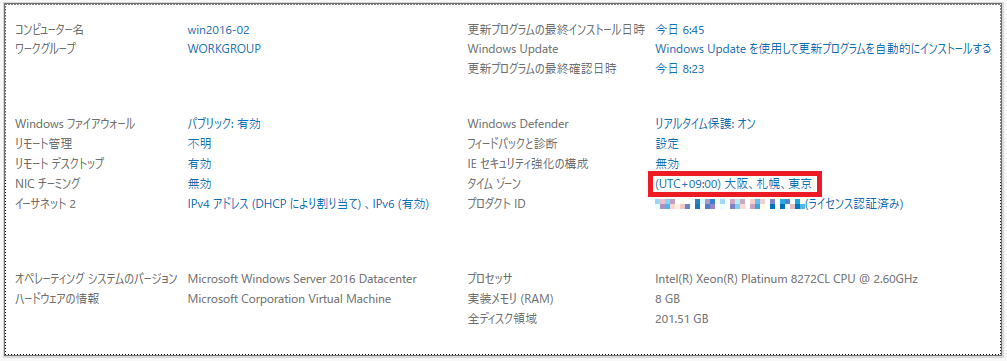
4. スナップショットと設定変更後のレジストリを比較する
Registry Data Source 1 に取得済みのスナップショットを、Registry Data Source 2 に「Current Registry」を指定してOKをクリックします。
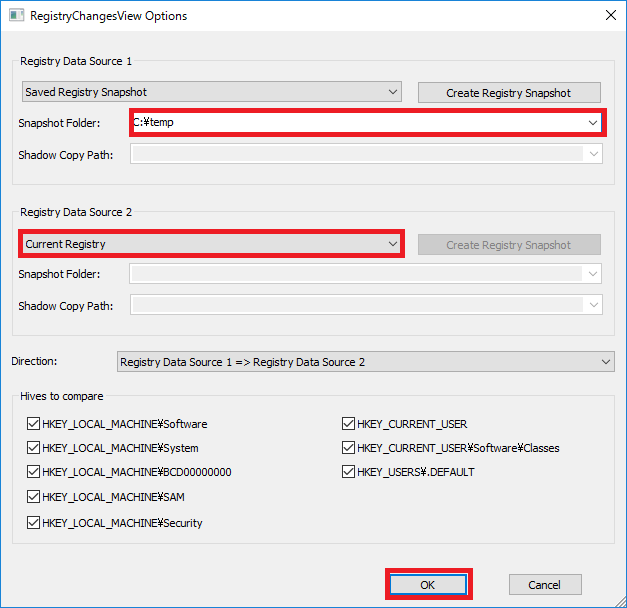
5. 比較結果を分析する
そうすると以下のように変更が発生した箇所レジストリキーが抽出されます。レジストリは常に書き換えられているので、今回の変更に関係ないキーも表示されますが、変更された時刻などからあたりをつけることができます。
今回の例では、タイムゾーンに関係するレジストリは以下にありそうだと推測できます。
HKEY_LOCAL_MACHINE\SOFTWARE\Microsoft\Windows NT\CurrentVersion\Time Zones
以上。


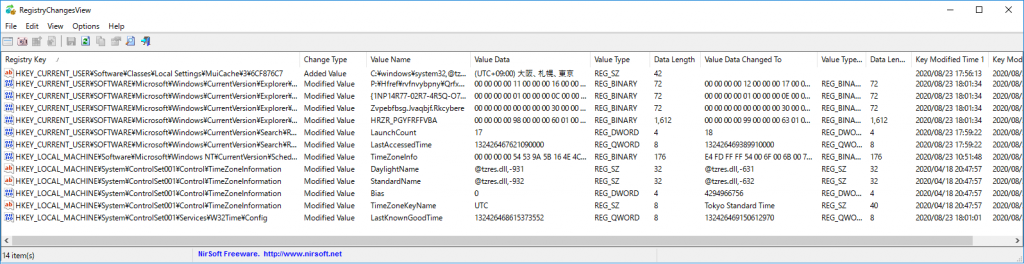

コメント